みなさん、こんにちは。
HAYAWAZAplusです。
こちらの記事では
高度なプロパイロットの機能に関して
ご説明します。
プロパイロットの概要はこちら。
プロパイロットの設定はこちら。
自動巡回ファイルの作成
PCのDocumentsの中にHayawazaフォルダがあります。
このフォルダ内に rpa_list.txt ファイルを作成します。
ファイルの内容は下記です。
C:¥事業所ファイル ¥「事業所ファイル名」.zppp
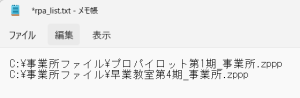
複数の事業所を指定した場合は、
1行目から処理され、
1つ目の事業所が処理終了後、
事業所を閉じてから、
次の事業所ファイルが処理されます。
上記画像の場合は
事業所名「プロパイロット」を処理し、
次に事業所名「早業教室」を処理します。
終了するタイミングに関する設定は、
「プロパイロットの管理」の
「「事業所を閉じる」の自動処理」で
設定が可能です。
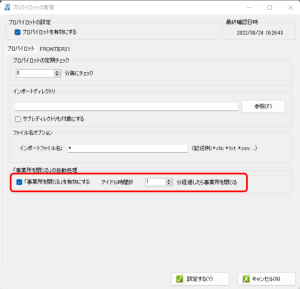
事業所ファイルを指定箇所へ保存
PCのCドライブの「事業所ファイル」フォルダに
プロパイロット設定済みで
上記テキストファイル(rpa_list.txt)に指定した、
事業所ファイルを保存します。
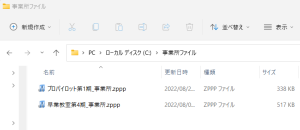
プロパイロットをGo!
「インポートディレクトリ」に読み込むファイルも保存できましたら
準備完了です。
HAYAWAZAを起動します。(ここだけクリックします!)
下記画面が表示されます。
10秒カウントされますが、
「キャンセル」をクリックしますと
プロパイロットは停止します。
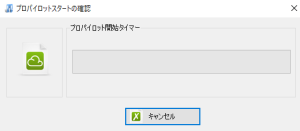
その後、テキストファイルに明記されている事業所ファイルを巡回します。
なお、自動巡回ファイル「rpa_list.txt 」は、
すべての事業所が1回だけチェックするとそれ以上のチェックはしません。
無限ループでファイルに記載された事業所を巡回する場合は、
ファイル名を「 loop_rpa_list.txt」で保存するとノンストップで巡回します。
無限ループをする場合は、
テストをクリアした「10.8.124.0 」以降のバージョンで利用して下さい。
最後までご覧いただきありがとうございます。

